1 utilizzo della funzione try&decide – Acronis True Image 2017 NG Manuale d'uso
Pagina 152
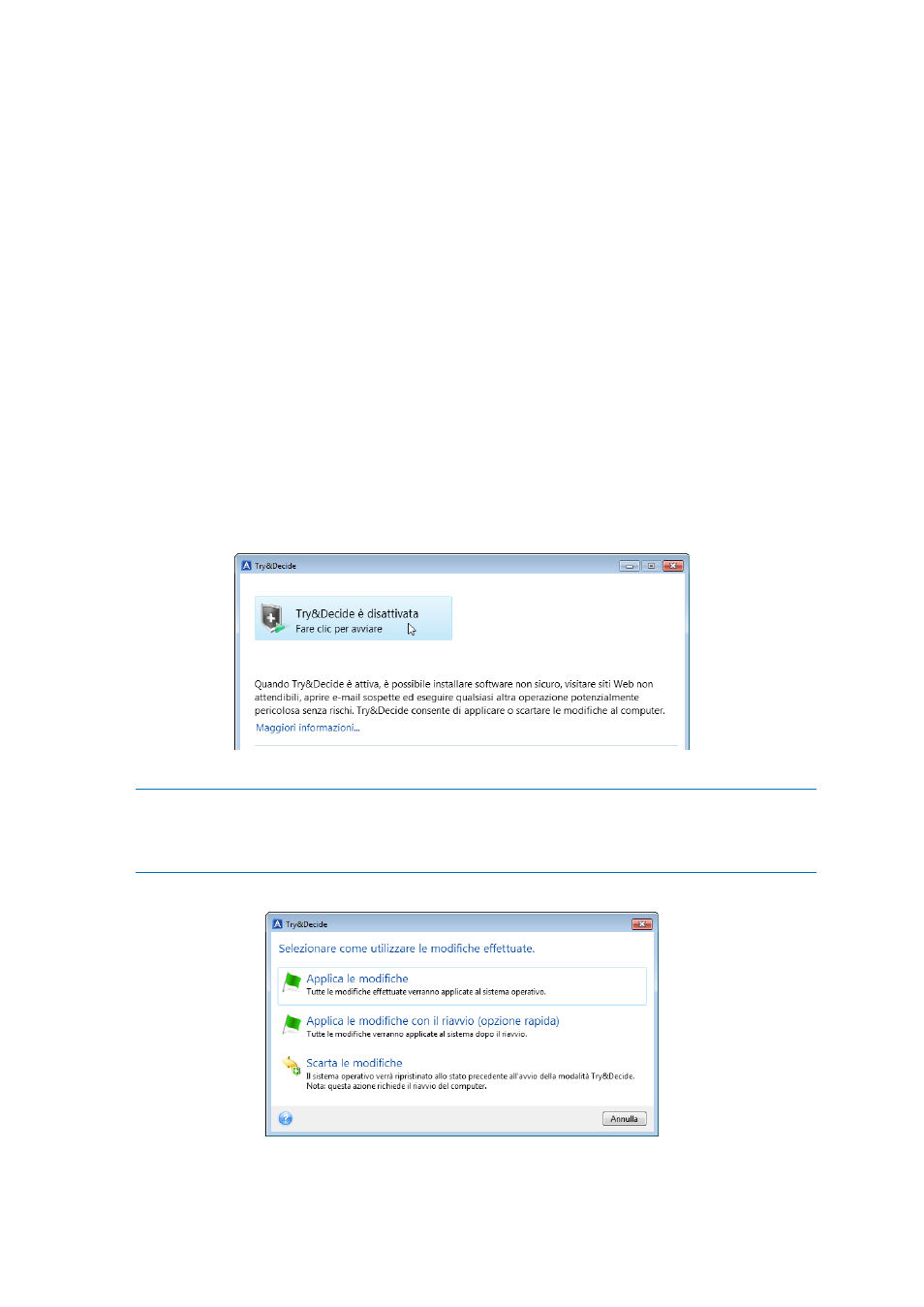
152
Copyright © Acronis International GmbH, 2002-2017
Try&Decide non può funzionare quando una partizione del sistema è crittografata con BitLocker.
Try&Decide non può proteggere Acronis Secure Zone o utilizzarlo come archiviazione per le
modifiche virtuali.
In questa sezione
Utilizzo della funzione Try&Decide ........................................................ 152
Opzioni e notifiche di Try&Decide ......................................................... 153
Try&Decide: casi di utilizzo tipici............................................................ 154
11.3.1 Utilizzo della funzione Try&Decide
Per usare la funzione Try&Decide:
1. Avviare Acronis True Image 2017.
2. Nella sezione Strumenti, fare clic su Strumenti ulteriori, quindi fare doppio clic su Try&Decide.
3. Se necessario, impostare le opzioni di Try&Decide. Per i dettagli, vedere Opzioni e notifiche di
Try&Decide (p. 153).
4. Per avviare la modalità Prova, selezionare l'icona Try&Decide. Il programma inizia a tracciare
tutte le modifiche apportate al sistema operativo e ai file e archivia temporaneamente tutte le
modifiche sul disco selezionato.
5. Eseguire tutti le modifiche che si desidera.
Se lo spazio su disco nella destinazione selezionata per l'archiviazione delle modifiche virtuali è appena
sufficiente per applicare le modifiche, il programma chiede se si desidera applicare o eliminare le modifiche.
Se si ignora il messaggio di avvertimento, il sistema verrà riavviato automaticamente quando il disco sarà
pieno e le modifiche verranno eliminate.
6. Per interrompere la modalità Prova, selezionare l'icona Try&Decide nella finestra Try&Decide.